Paramètres de voie
Vous pouvez ouvrir chaque voie de la MixConsole dans une fenêtre Paramètres de voie distincte. Vous bénéficierez ainsi d'un meilleur aperçu de cette voie et de ses paramètres, ce qui rendra l'édition plus facile.
La sélection des voies dans la fenêtre Paramètres de voie est synchronisée avec la sélection des voies dans la MixConsole et avec la sélection des pistes dans la fenêtre Projet.
Pour dissocier la sélection des voies dans la fenêtre Paramètres de voie et la sélection des voies dans la MixConsole, ouvrez le Menu Fonctions dans la barre d’outils de la fenêtre Paramètres de voie et désactivez l'option Suivre lors d'un changement de sélection ou la manipulation d'un bouton 'e'.
Pour dissocier la sélection des voies dans la fenêtre Paramètres de voie et la sélection des pistes dans la fenêtre Projet, désactivez l'option Synchroniser sélection entre fenêtre Projet et MixConsole dans la boîte de dialogue Préférences (page Édition—Projet et MixConsole).
Pour ouvrir les paramètres des voies pour une voie associée à des signaux audio, procédez de l'une des manières suivantes :
Dans la section des faders de la MixConsole, sélectionnez cette voie et cliquez sur Éditer les paramètres de voie.
-
Dans la liste des pistes, sélectionnez la piste et dans la section supérieure de l'Inspecteur, cliquez sur Éditer les paramètres de voie.
-
Dans la liste des pistes, sélectionnez la piste, puis cliquez sur Éditer les paramètres de voie sur cette piste.
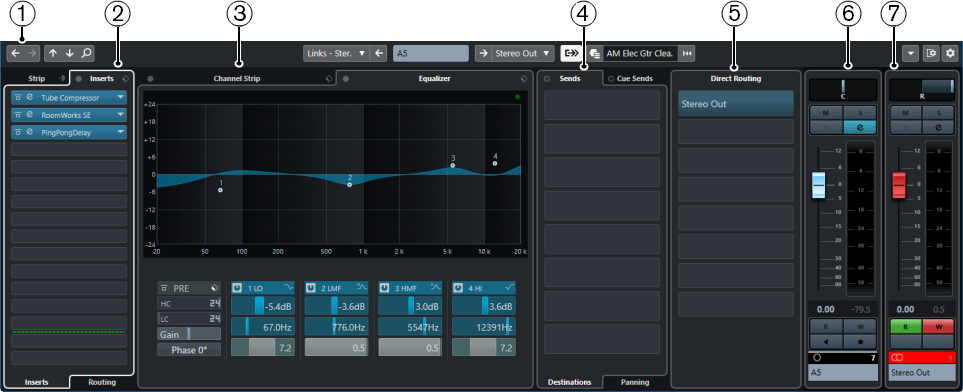
La fenêtre Paramètres de voie se répartit en plusieurs sections :
-
Barre d’outils
La barre d'outils contient des outils et des raccourcis correspondant aux paramètres et fonctions de la fenêtre Paramètres de voie.
-
Effets d'Insert/Strip
La section Effets d'Insert contient des cases qui vous permettent de charger des effets d’insert sur une voie. La section Strip permet de charger des modules de traitement intégrés sur des voies distinctes.
-
Channel Strip/Égaliseur
La section Channel Strip permet de charger des modules de traitement intégrés sur des voies distinctes. La section Égaliseur offre un égaliseur paramétrique à quatre bandes intégré pour chaque voie.
-
Effets Send/Sends Cue
La section Effets Send contient des cases qui vous permettent de charger des effets send. La section Sends Cue vous permet de créer des mixages Cue séparés que les artistes pourront écouter pendant l’enregistrement.
-
Routage direct
La section Routage direct vous permet de configurer sept destinations de routage positionnées avant ou après traitement du fader (pré/post-fader). Vous pouvez ainsi changer la destination des voies et créer plusieurs versions d’un mixage en même temps.
-
Fader
La section des faders montre la voie actuelle.
-
Chaîne de sortie
La chaîne de sortie vous permet de mieux comprendre les routages de sortie complexes.
Les sections sont affichées dans des zones situées à gauche et à droite de la fenêtre Paramètres de voie.